创建 launch.json 是为了在 VS Code 中配置 Node.js 调试环境,1. 可通过“运行和调试”面板自动生成或手动创建于 .vscode 目录下;2. 常见配置包括 launch(启动应用)、attach(附加进程)和使用 nodemon 调试;3. Express 项目需指向 bin/www 入口,TypeScript 项目可用 ts-node 执行 .ts 文件;4. 保存后选择配置并按 F5 启动调试,支持断点、变量查看,附加模式需先运行 node --inspect。
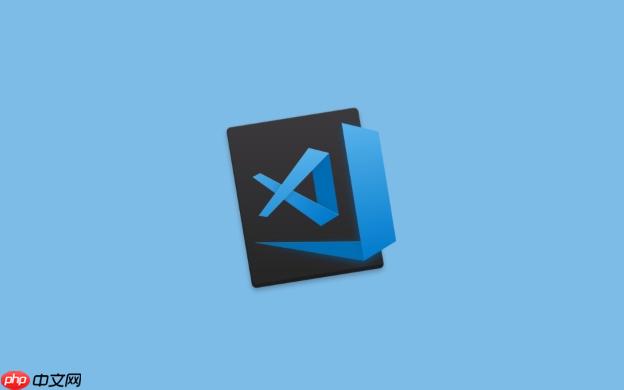
为 Node.js 应用创建 launch.json 文件是为了在 VS Code 中配置调试选项,让你可以方便地启动和调试应用。这个文件通常放在项目根目录下的 .vscode 文件夹中。
打开你的 Node.js 项目,在 VS Code 中按以下步骤操作:
如果没有自动生成,可以手动创建:
进入项目根目录,新建路径 .vscode/launch.json,然后添加基本内容。
以下是几种常用的 Node.js 启动配置写法:
{ "version": "0.2.0", "configurations": [ { "type": "node", "request": "launch", "name": "启动应用", "program": "${workspaceFolder}/app.js" }, { "type": "node", "request": "attach", "name": "附加到进程", "port": 9229 }, { "type": "node", "request": "launch", "name": "使用 nodemon 调试", "program": "${workspaceFolder}/app.js", "runtimeExecutable": "nodemon", "console": "integratedTerminal", "restart": true, "env": { "NODE_ENV": "development" } } ] }关键字段说明:
如果你使用 Express,默认入口可能是 bin/www,应这样配置:

云模块_YunMOK网站管理系统采用PHP+MYSQL为编程语言,搭载自主研发的模块化引擎驱动技术,实现可视化拖拽无技术创建并管理网站!如你所想,无限可能,支持创建任何网站:企业、商城、O2O、门户、论坛、人才等一块儿搞定!永久免费授权,包括商业用途; 默认内置三套免费模板。PC网站+手机网站+适配微信+文章管理+产品管理+SEO优化+组件扩展+NEW Login界面.....目测已经遥遥领先..
 0
0

对于 TypeScript 项目(使用 ts-node),配置如下:
{ "name": "启动 TS 应用", "type": "node", "request": "launch", "program": "${workspaceFolder}/src/index.ts", "runtimeExecutable": "ts-node", "env": { "TS_NODE_TRANSPILE_ONLY": "true" } }保存 launch.json 后:
如果要附加到正在运行的 Node 进程(比如用 node --inspect 启动的服务),先运行:
node --inspect app.js然后使用 request 为 "attach" 的配置连接调试器。
基本上就这些。配置根据项目结构微调即可。以上就是如何为Node.js应用创建启动配置(launch.json)?的详细内容,更多请关注php中文网其它相关文章!

每个人都需要一台速度更快、更稳定的 PC。随着时间的推移,垃圾文件、旧注册表数据和不必要的后台进程会占用资源并降低性能。幸运的是,许多工具可以让 Windows 保持平稳运行。




Copyright 2014-2025 https://www.php.cn/ All Rights Reserved | php.cn | 湘ICP备2023035733号